
КАТЕГОРИИ:
Архитектура-(3434)Астрономия-(809)Биология-(7483)Биотехнологии-(1457)Военное дело-(14632)Высокие технологии-(1363)География-(913)Геология-(1438)Государство-(451)Демография-(1065)Дом-(47672)Журналистика и СМИ-(912)Изобретательство-(14524)Иностранные языки-(4268)Информатика-(17799)Искусство-(1338)История-(13644)Компьютеры-(11121)Косметика-(55)Кулинария-(373)Культура-(8427)Лингвистика-(374)Литература-(1642)Маркетинг-(23702)Математика-(16968)Машиностроение-(1700)Медицина-(12668)Менеджмент-(24684)Механика-(15423)Науковедение-(506)Образование-(11852)Охрана труда-(3308)Педагогика-(5571)Полиграфия-(1312)Политика-(7869)Право-(5454)Приборостроение-(1369)Программирование-(2801)Производство-(97182)Промышленность-(8706)Психология-(18388)Религия-(3217)Связь-(10668)Сельское хозяйство-(299)Социология-(6455)Спорт-(42831)Строительство-(4793)Торговля-(5050)Транспорт-(2929)Туризм-(1568)Физика-(3942)Философия-(17015)Финансы-(26596)Химия-(22929)Экология-(12095)Экономика-(9961)Электроника-(8441)Электротехника-(4623)Энергетика-(12629)Юриспруденция-(1492)Ядерная техника-(1748)
Настройка конфигурации
|
|
|
|
Ø Настройка учётных записей и редактирование имеющихся.
Первой персональной настройкой Microsoft Outlook, с которой сталкивается каждый пользователь непосредственно после установки программы на компьютере, является создание учетных записей. Эти записи Outlook Express будет использовать для работы с электронной почтой и группами новостей. Поскольку Outlook Express позволяет иметь более одного почтового ящика, то он использует термин «учётная запись». Оба эти термина равносильны, и мы можем использовать как один, так и другой. Для настройки учётной записи, соответствующей почтовому ящику на почтовом сервере, необходимо выполнить следующую последовательность шагов (рис. 1):
1. Выполнить команду Сервис/Учётные записи.
2. В появившемся окне выбрать вкладку Почта и нажать кнопку Добавить/Почта.
3. Клиент Outlook Express теперь автоматически запустит Мастер настройки, который последовательно попросит ввести фамилию и имя пользователя, персональный электронный адрес, имя сервера для входящих и исходящих сообщений.
4. В следующем диалоге Мастера настройки пользователю предлагается выбрать способ защиты при входе на сервер почты сети Интернет.
5. Последним шагом на пути настройки станет ввод имени учетной записи.
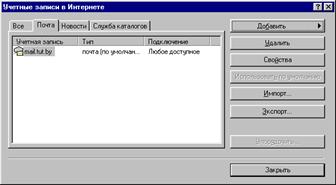

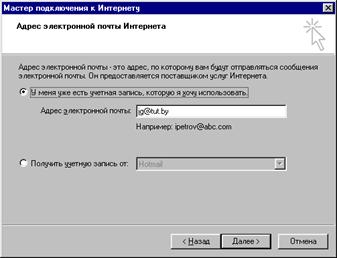


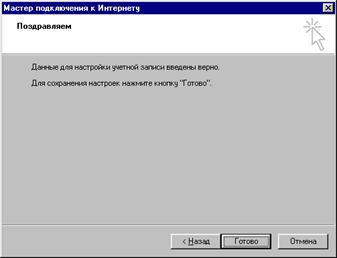 Рис. 1 Этапы настройки учётной записи
Рис. 1 Этапы настройки учётной записи
3. Создание идентификационной записи
Если за одним компьютером с программой Outlook Express работает несколько человек и для каждого настроена учётная запись, то каждому пользователю данного компьютера придётся получать письма, адресованные всем. Хотите вы этого или нет, но они будут на глазах. Чтобы избежать таких проблем, необходимо создать собственную идентификационную запись, а в рамках её можно завести сколько угодно учётных записей. Новая идентификационная запись создаётся по команде Файл/Удостоверение/Добавить удостоверение. Далее всё происходит почти так же, как и при настройке учётной записи. Новую идентификационную запись можно защитить паролем, чтобы с ней мог работать только её владелец. Другим пользователям компьютера его почта будет недоступна. Для защиты надо установить флажок Запрашивать пароль в диалоговом окне Новая идентификационная запись. (Рис.2)
|
|
|

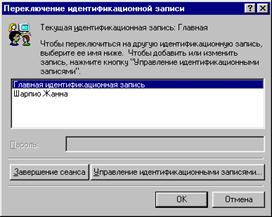
Рис.2 Создание новой идентификационной записи Рис.3. Переключение удостоверений
Для переключения между пользователями можно пользоваться командой Файл/Смена удостоверения.
4. Настройка формата исходящей почты, параметров чтения, входящей почты
Для организации стабильной работы Outlook Express существует команда Сервис/Параметры. Основные параметры располагаются на вкладках Общие, Чтение, Отправка сообщений, Создание сообщений, Обслуживание.
 Рис.4 Параметры Outlook Express
Рис.4 Параметры Outlook Express
|
|
|
|
|
Дата добавления: 2014-01-13; Просмотров: 431; Нарушение авторских прав?; Мы поможем в написании вашей работы!